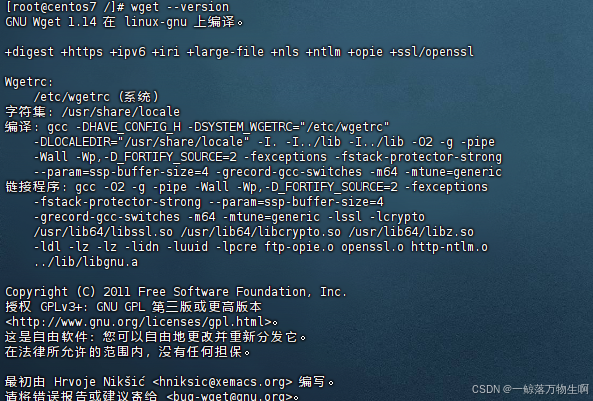CentoS 7安装和配置_centos7
一、Centos7镜像下载
1、百度云盘下载
链接:https://pan.baidu.com/s/154SH8WZ756II9j8EPa7Oqg?pwd=gol8
提取码:gol8
2、官网下载
https://www.centos.org/download/
3、阿里云镜像网下载
https://mirrors.aliyun.com/centos/7/isos/x86_64/
二、安装虚拟机
1、文件—新建虚拟机—自定义
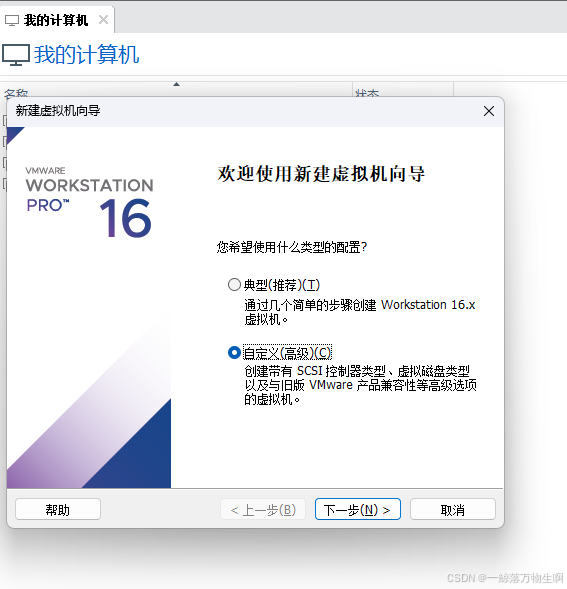
2、硬盘兼容性–默认
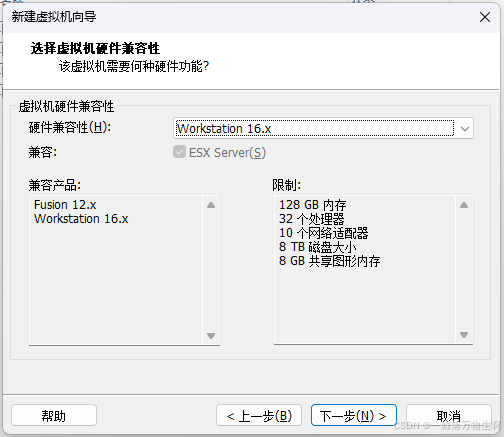
3、稍后安装操作系统
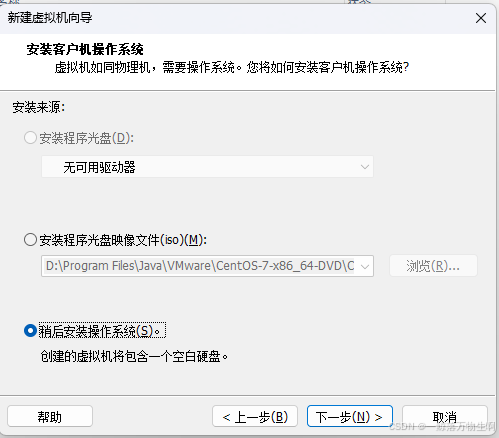
4、选择客户端操作系统
注意:版本一定要对应镜像文件版本
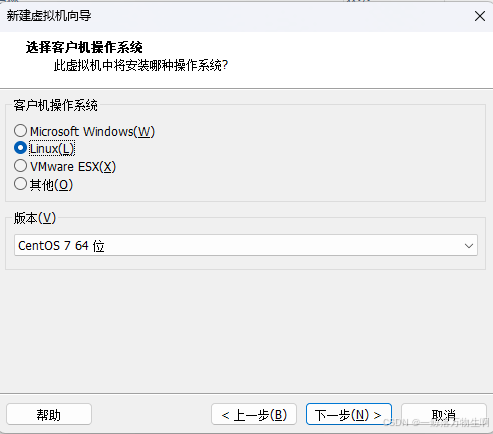
5、命名虚拟机 , 选择安装路径
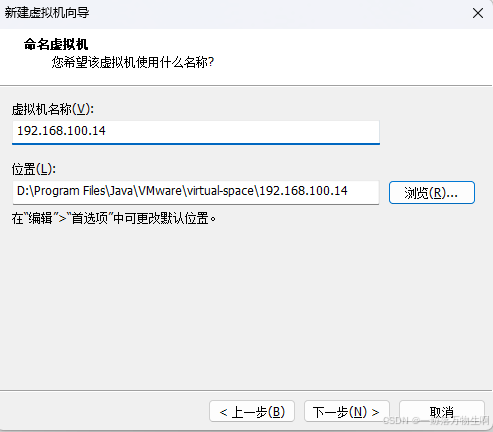
6、处理器配置(CPU)
注意:总处理器核心数一般为 4。虚拟机总核心数不能超过主机核心数。若超出则会警告提醒
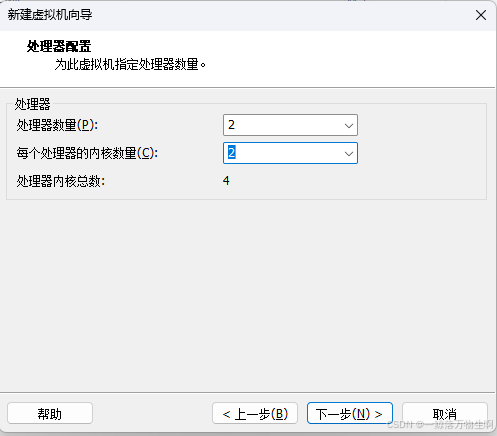
7、设置虚拟机内存,一般是2G
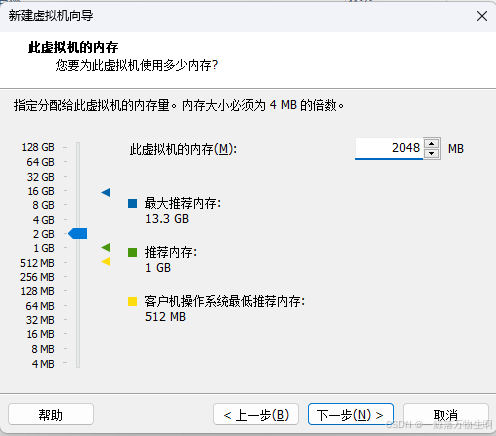
8、选择网络类型
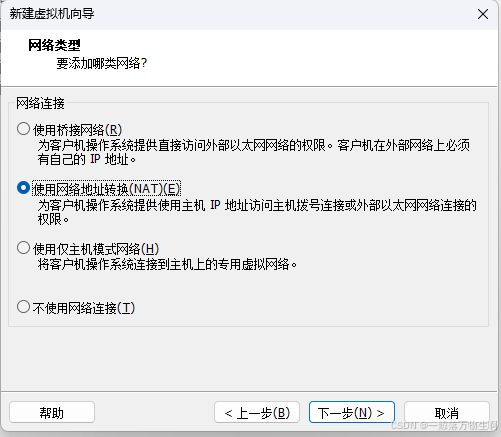
9、选择I/O控制器类型
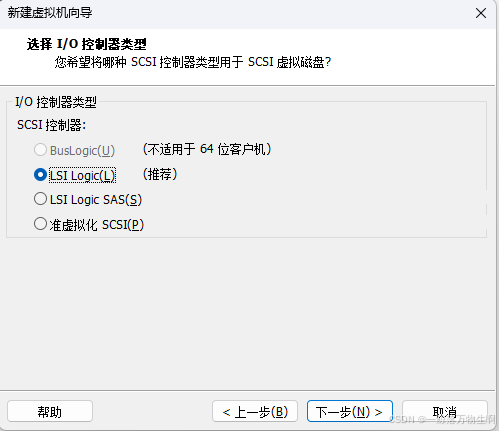
10、选择磁盘类型
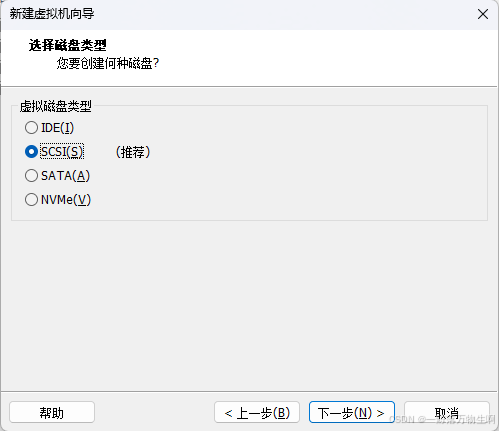
11、选择磁盘
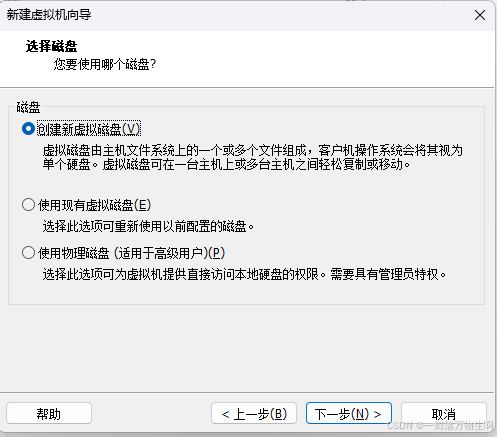
12、指定磁盘容量
是假的虚拟的不占主机内存,之后用多少才会占用多少,一般默认20G,上不封顶
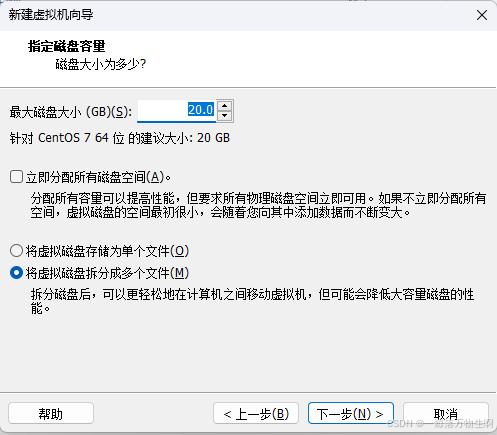
13、指定磁盘文件
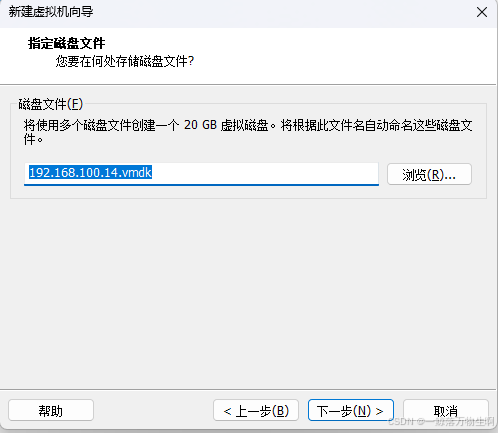
14、完成
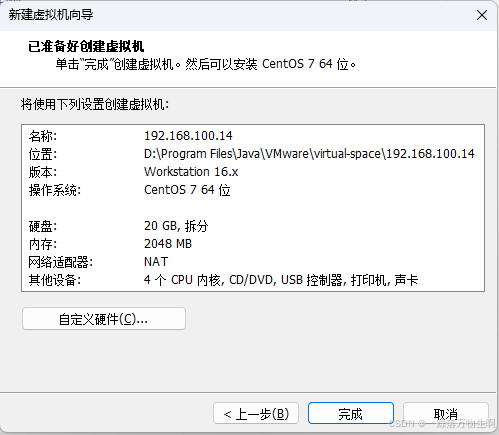
15、选择设备中的CD/DVD
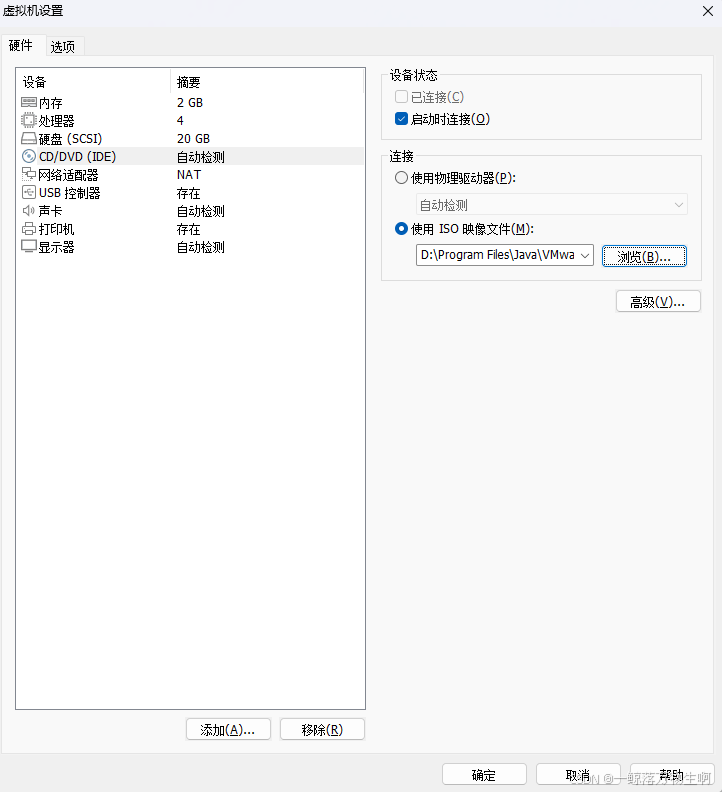
三、配置虚拟机
1、点击开启此虚拟机,选择 Install CentOS 7
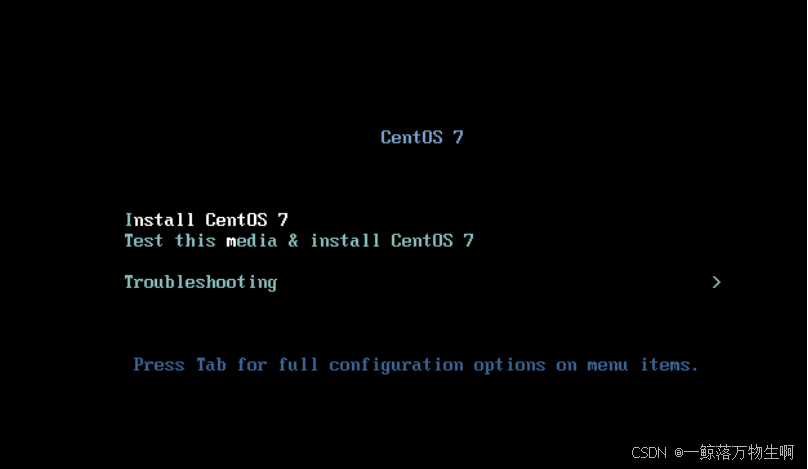
2、WELCOME TO CENTOS 7
设置语言–使用English
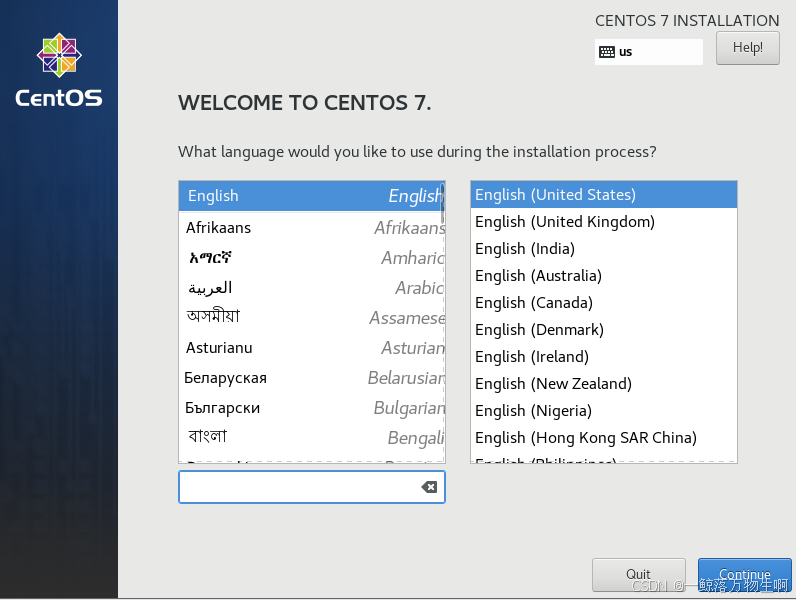
3、INSTALLATION SUMMARY 安装总览
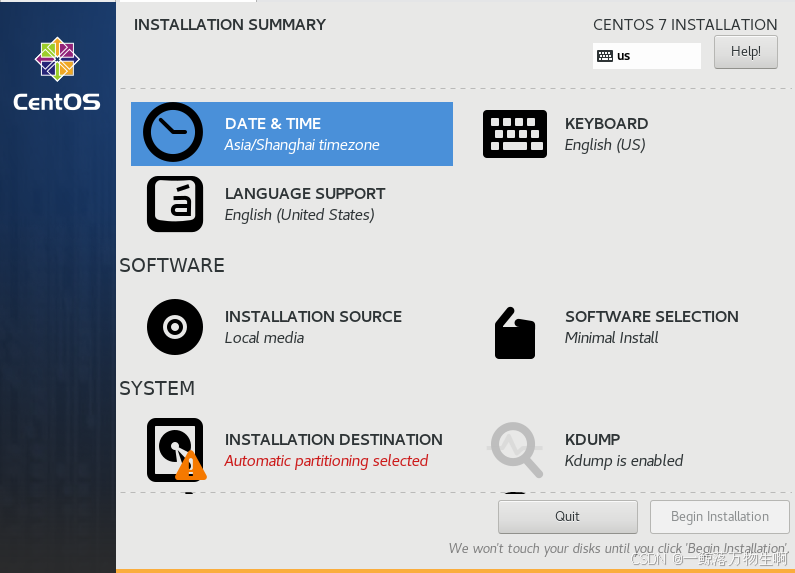
设置时区–DATE & TIME,Asia–Shanghai并点击–Done。
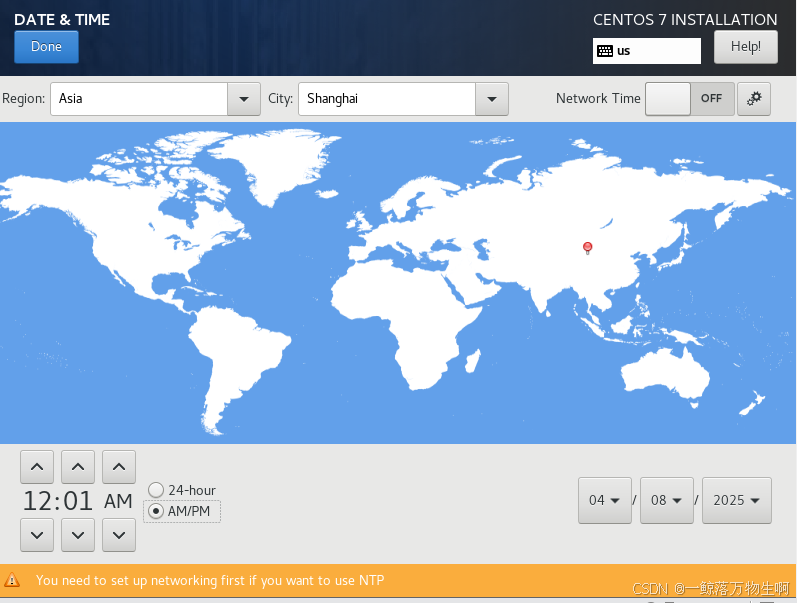
4、INSTALLATION DESTINATION 安装位置—系统分区
选中创建的20G虚拟硬盘和I will configure partitioning,点击done,进行自定义分区
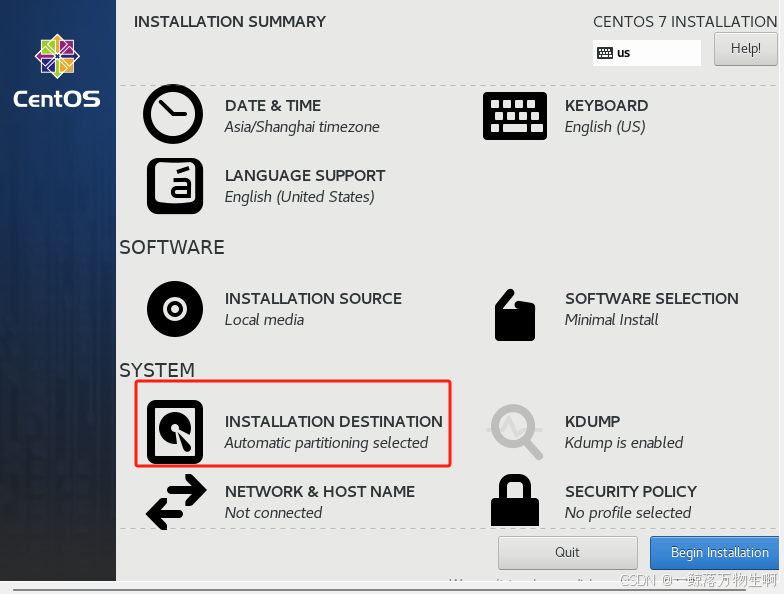
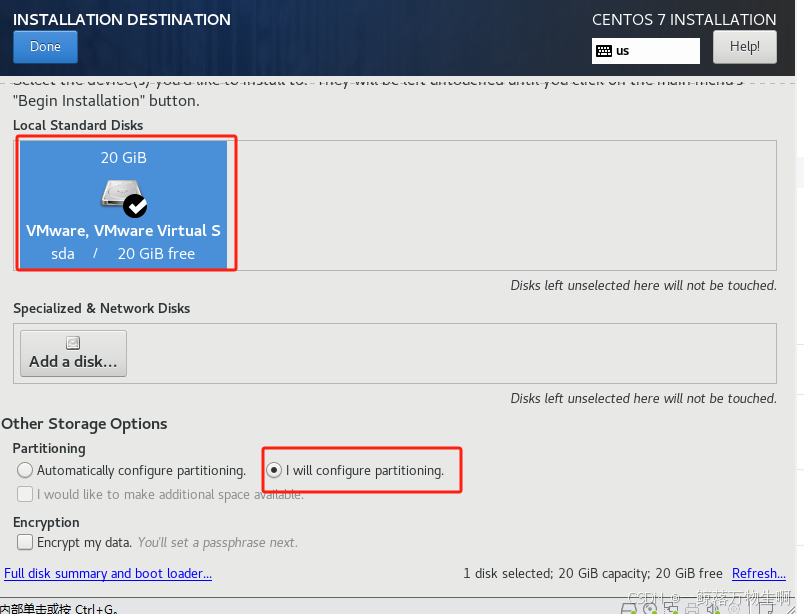
点击“+”进行分区
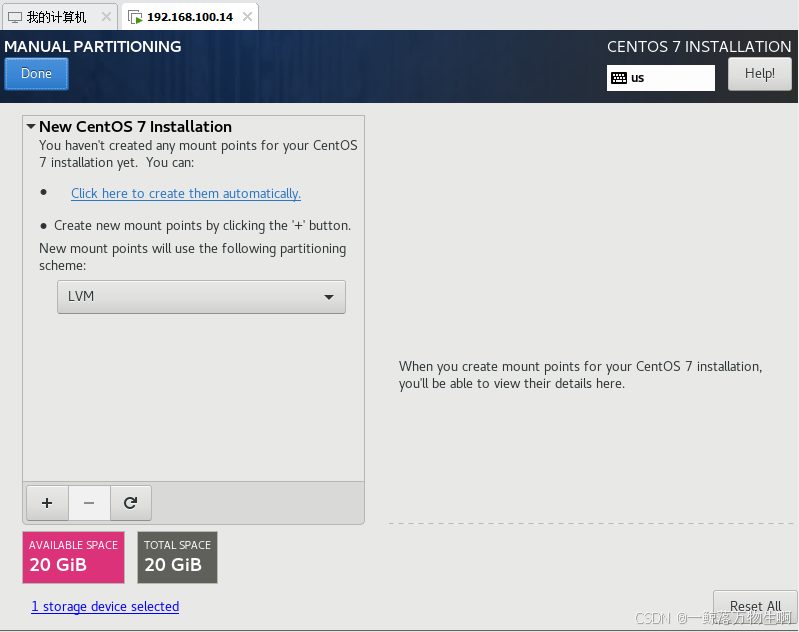
分别创建/boot区、swap交换分区、根分区/。
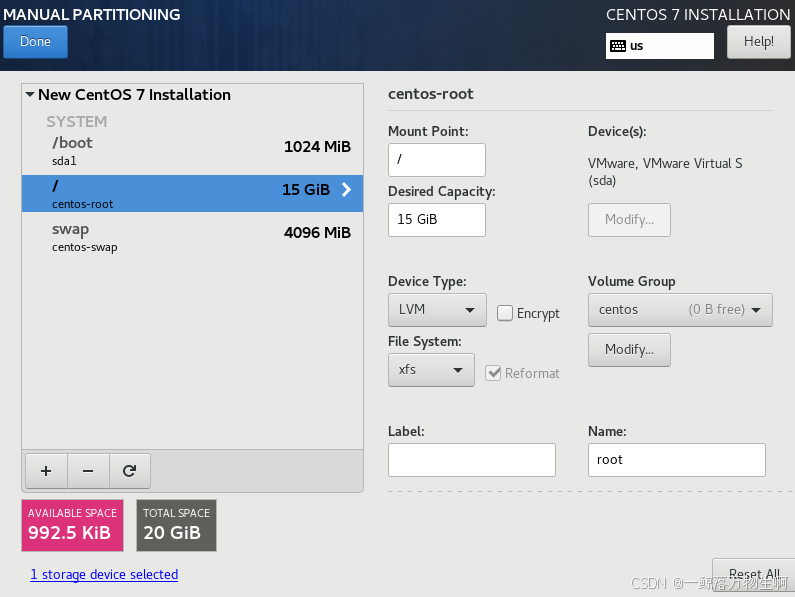
点击done,点击Accept Changes,分区完成
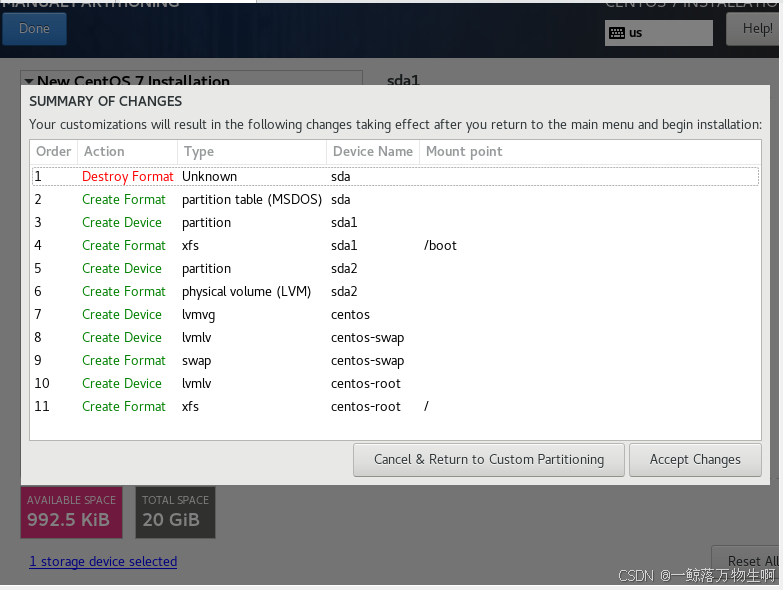
5、NETWORK & HOST NAME 设置网络连接和主机名
在Host name处设置主机名:(例如 centos7)
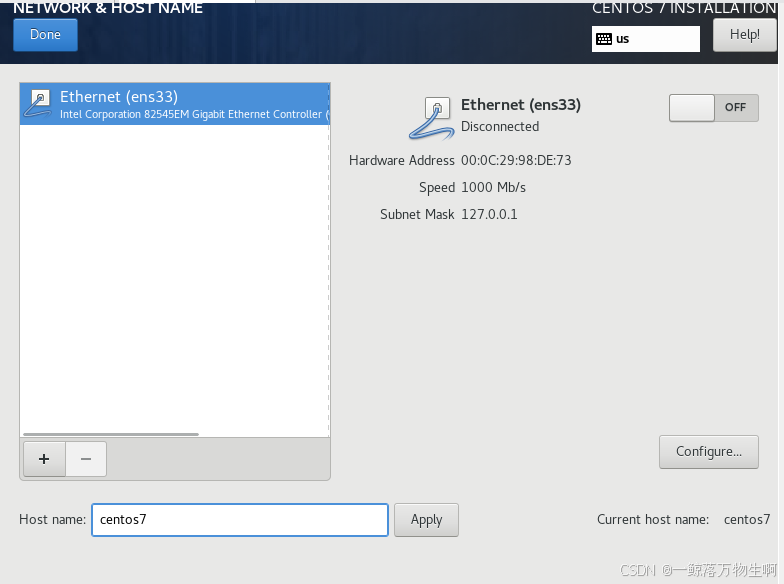
其他默认选择即可
6、完成所有配置,点击-Begin Installation
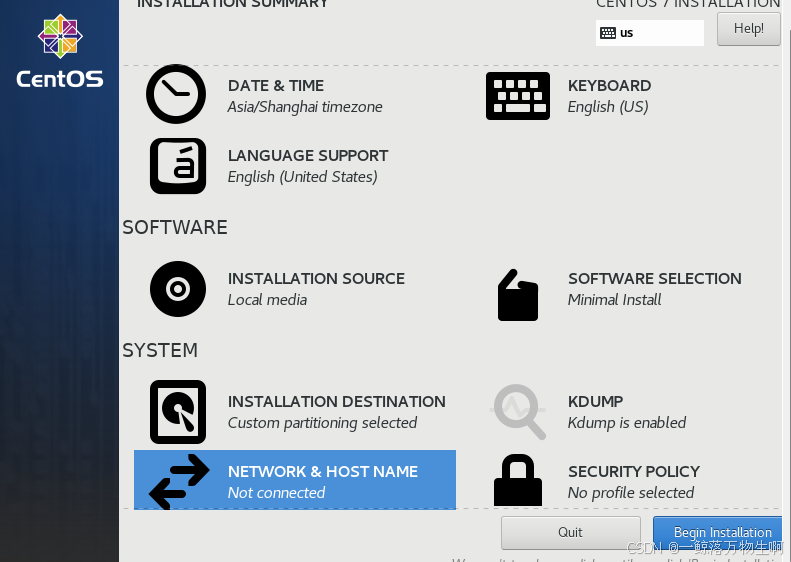
设置管理员密码-Root Password
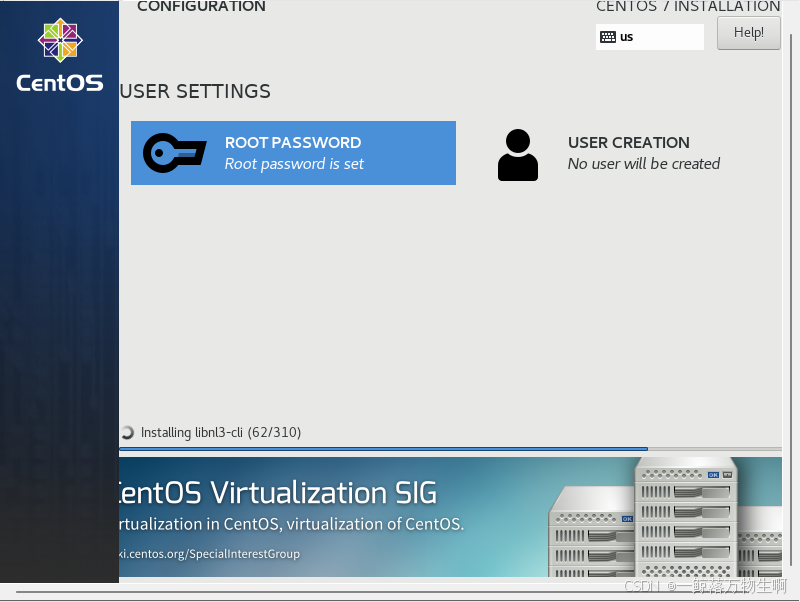
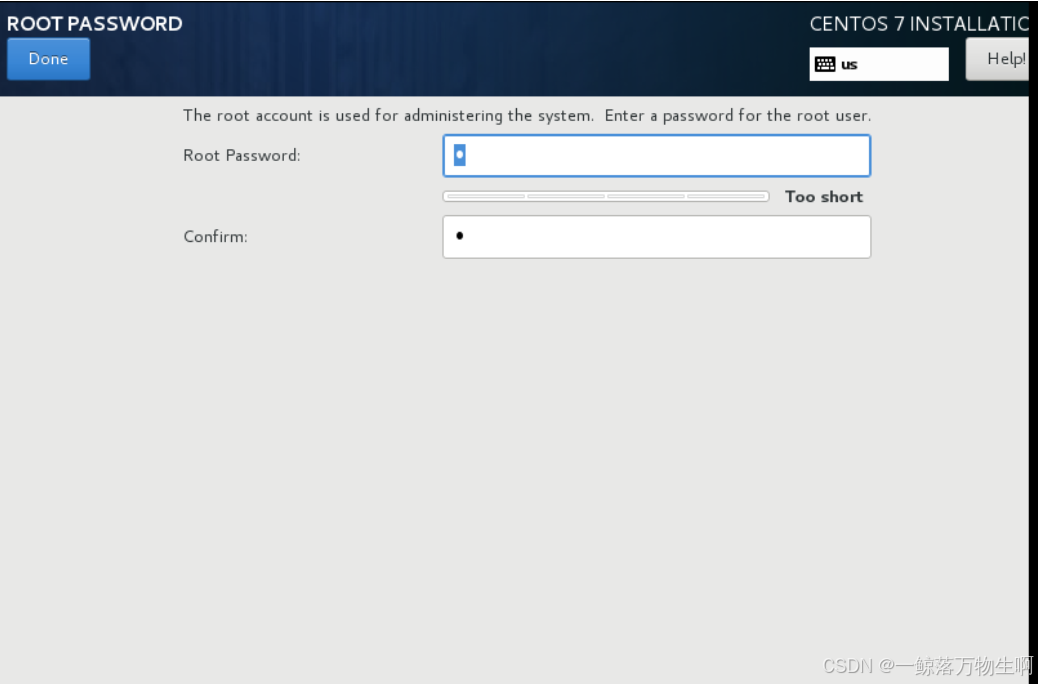
7、安装完成,点击Reboot重启
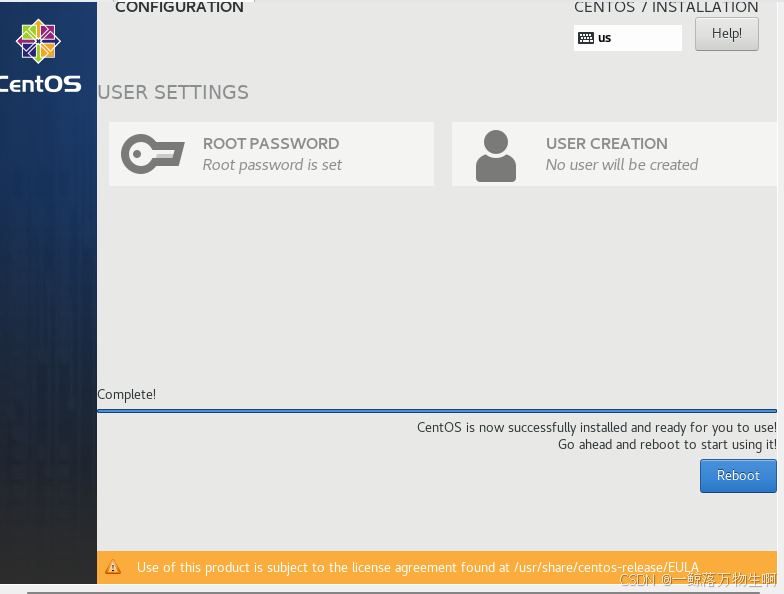
四、配置IP
1、点击编辑中虚拟网络
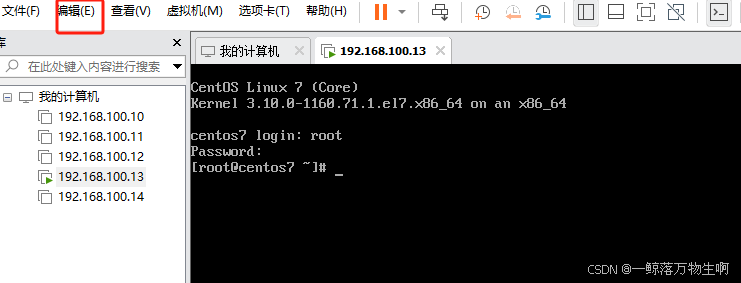
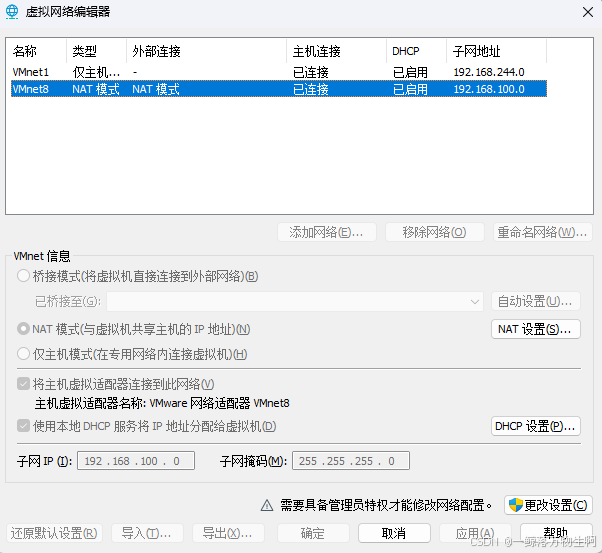
2、点击更改设置 设置好自己的子网ip、网关、子网掩码
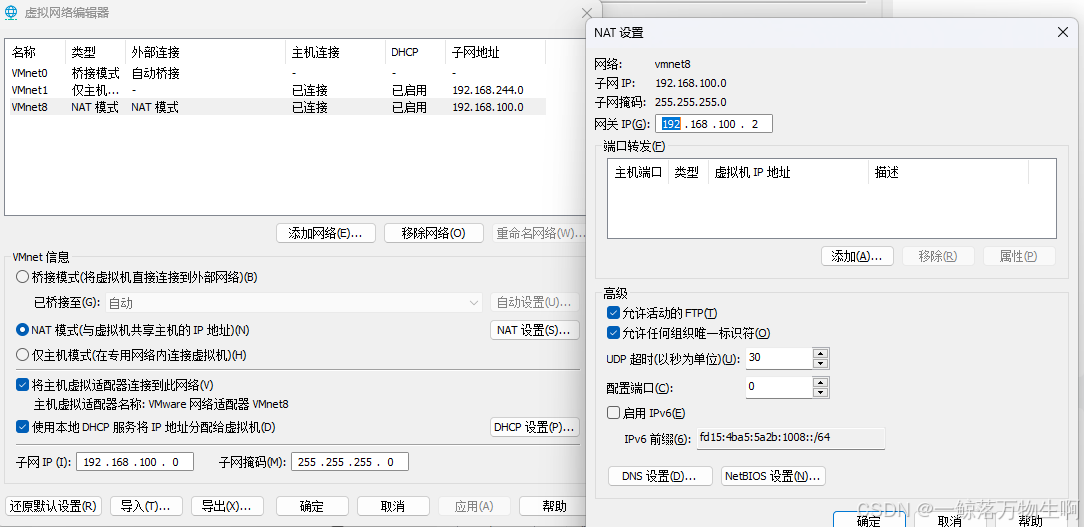
3、进入虚拟机,配置网关
vim /etc/sysconfig/network-scripts/ifcfg-ens33或vi /etc/sysconfig/network-scripts/ifcfg-ens331、修改ens-33文件如下:
TYPE=EthernetPROXY_METHOD=noneBROWSER_ONLY=noBOOTPROTO=staticDEFROUTE=yesIPV4_FAILURE_FATAL=noIPV6INIT=yesIPV6_AUTOCONF=yesIPV6_DEFROUTE=yesIPV6_FAILURE_FATAL=noIPV6_ADDR_GEN_MODE=stable-privacyNAME=ens33UUID=e873508c-c0b3-44a7-8bb9-64660b8140edDEVICE=ens33ONBOOT=yesIPADDR=192.168.100.13GATEWAY=192.168.100.2NETMASK=255.255.255.0DNS1=8.8.8.8解释:
1、将BOOTPROTO的属性值改为static
2、把ONBOOT后的no改为yes 如果已经是yes不用改
3、IPADDR=192.168.244.128 #ip地址
4、GATEWAY=192.168.244.2 #网关
5、NETMASK=255.255.255.0 #子网掩码6、DNS1=8.8.8.8 # 谷歌域名服务器
2、执行保存命令
:wq3、重启网络
service network restart4、ping一下百度,能ping通,说明配置正确
ping www.baidu.com五、修改root密码
1、使用root登录或用户具有超级用户权限
sudo passwd root
2、根据提示输入密码,输入密码且确认(输入两次),如果密码符合条件会提示更新成功
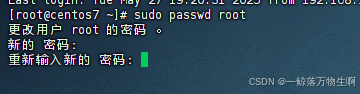
六、常见错误
一、系统时间和标准时间不一致
1、查看当前时间
date2、查看当前时区
timedatectl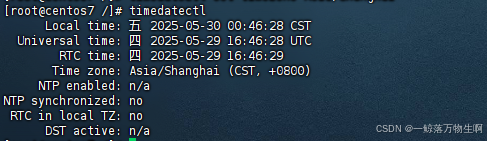
如果时区非亚洲上海,需要修改
timedatectl set-timezone Asia/Shanghai3、如果时区正确,时间不正确,可用下面命令同步网络时间
ntpdate pool.ntp.org4、如果ntpdate命令不可用,可以安装NTP服务
sudo yum install ntp5、启动并设置NTP服务开机自启
# 启动服务systemctl start ntpd# 设置服务开机自启systemctl enable ntpd6、将系统时间写入硬件时钟
hwclock --systohc二、报错:-bash: yum: 未找到命令
1、报错原因
官方 CentOS 服务器不稳定或者停止更新导致
2、解决方法
要保证网络正常,ping www.baidu.com可以ping通
先判断是否有wegt
which wegt 如果wget已安装,这个命令会显示wget的路径。如果没有安装,它会返回一个空行
1、如果有wegt,直接换源即可
# 备份原有仓库配置mv /etc/yum.repos.d/CentOS-Base.repo /etc/yum.repos.d/CentOS-Base.repo.backupsudo wget -O /etc/yum.repos.d/Centos-Base.repo http://mirrors.aliyun.com/repo/Centos-7.repoyum clean allyum makecache fast2、没有wegt
1、备份原有仓库配置
mv /etc/yum.repos.d/CentOS-Base.repo /etc/yum.repos.d/CentOS-Base.repo.backup2、下载新的CentOS-Base.repo
curl -o /etc/yum.repos.d/CentOS-Base.repo https://mirrors.aliyun.com/repo/Centos-7.repo
3、清理yum缓存,
yum clean all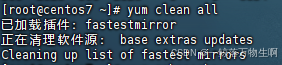
4、生成缓存之后,yum即可正常使用
yum makecache三、报错:-bash: wget: 未找到命令
1、确认系统版本与更新软件源
cat /etc/os-release确保软件包列表是最新的。对于 CentOS 7:
sudo yum updateCentOS 8 及之后版本:
sudo dnf check-update2、安装wget
CentOS 7 及更早版本:
sudo yum install wgetCentOS 8 及之后版本:
sudo dnf install wget3、验证安装
wget --version